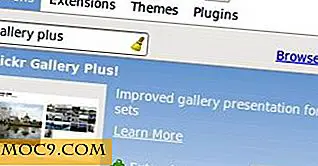הר מרחוק את Google Music Library מקומי על לינוקס עם GMusicFS
משתמשי Google Music: האם אי פעם רצית שתוכל להעלות את כל הספרייה שלך משרתי Google בתיקייה בשולחן העבודה של Linux? אם כן, GMusicFS עשוי לעניין אותך. זהו כלי פיתון שעובד עם Fuse כדי לאפשר הרכבה של קובצי Google Music באופן מקומי. הנה איך להשיג את זה הולך.
הערה: GMusicFS נמצא בפיתוח ועשוי לתת לך בעיות. במקרים מסוימים, זה לא יכול אפילו לעבוד. השתמש על אחריותך בלבד.
התקנת תלויות
לפני GMusicFS יכול לתפקד, חלק הצרכים שלה חייב להיות נפגשו. הראשון שבהם הוא חבילה המכונה פיפ. זה מאפשר התקנה של חבילות python. התקן אותו בטרמינל על ידי הזנת הפקודה הבאה:
sudo apt-get להתקין פייתון פיפס
עכשיו, כי הכלי צריך כבר מותקן, הגיע הזמן להתקין תלות של GMusicFS. למרבה המזל, רק שניים צריכים להיות מותקנים. הראשון שבהם הוא ממשק ה- API של Google Music לא רשמי. בלי זה, לא תהיה שום דרך לקיים אינטראקציה עם Google Music בכל רמה.

pip להתקין https://github.com/simon-weber/Unofficial-Google-Music-API/tarball/develop
תלות נוספת שיש להתקין נקראת Fuse. כלי זה מאפשר אינטראקציה עם מערכות קבצים. התקן אותו עם פיפ.

pip להתקין https://github.com/terencehonles/fusepy/tarball/master
התקנת GMusicFS

בדומה לשני התלות שתוכנית זו דורשת, GMusicFS יכול להיות מותקן בקלות עם תוכנית PIP. רק להזין את הפקודה הזו, וזה צריך להיות מותקן על המערכת שלך.
pip להתקין https://github.com/EnigmaCurry/GMusicFS/tarball/master
קביעת תצורה של GMusicFS
רק התקנת GMusicFS עם python אינו מספיק. יש ליצור קובץ תצורה על מנת שהתוכנית תעבוד. באמצעות המסוף, הזן את הפרטים הבאים:
ננו ~ / .gmusicfs
פעולה זו תפעיל את עורך הטקסט של nano ותיצור קובץ בספריית הבית שלך בו-זמנית. בתוך ננו, הדבק את הדברים הבאים:
[פרטי כניסה] שם משתמש = [email protected] password = your_password deviceId = your_mobile_id

לאחר הדבקת הטקסט לעיל לתוך ננו, תצטרך לשנות כמה דברים. בקטע " שם משתמש ", הזן את חשבון Gmail שבו אתה משתמש ב- Google Music. ב " סיסמה " הזן את הסיסמה שלך. שמור ננו (עם קיצור מקשים "Ctrl + o"), אבל לא לצאת. מידע נוסף יהיה צורך לפתוח מאוחר יותר. יהיה עליך ליצור מזהה מכשיר לשימוש.
פתח חלון מסוף שני. בתוך חלון הטרמינל הזה נכנס gmusicfs --deviceid . הוא ייצור מזהה שתוכל להשתמש בו. כאשר יש לך את מזהה שנוצר, הדבק אותו לאזור תצורת nano ולשמור את הקובץ שוב.
הערה: לאחר שמירת ~ / .gmusicfs, מומלץ להפעיל את chmod 600 ~/.gmusicfs .
שימוש ב- GMusicFS
הרכבה של ספריית המוסיקה של Google עם GMusicFS היא פשוטה למדי. ראשית, ליצור ספרייה עבור אותו להיות מותקן.
mkdir -p ~ / google_music_files
אחרי זה פשוט להפעיל את הפקודה הר:
gmusicfs ~ / google_music_files

ניתן גם לבטל את גרסת GMusicFS:
fusermount -u ~ / google_music_files
עם Google Music רכוב על מערכת הקבצים המקומית, זה קל מאוד להשתמש בנקודה זו כדי להוסיף קבצים לנגן המוסיקה האהוב עליך. רק הצבע השחקן ב "~ / google_music_files" (או בכל מקום אחר אתה מחליט לעלות) וללכת!
סיכום
GMusicFS הוא נהדר. הוא מאפשר לך לשלב שני דברים מדהימים: אחסון המוסיקה של Google בענן ואת העוצמה של גישה לקבצים מקומיים. בעזרת כלי זה משתמשים לא ייקשרו רק כדי להאזין לאוסף שלהם שהועלה בתוך האפליקציה של Google. במקום זאת, המשתמשים יכולים ליהנות מהמוזיקה שלהם בכל יישום שהם בוחרים.
האם אתה משתמש ב- Google Music? מה דעתך על זה? ספר לנו למטה את ההערות!